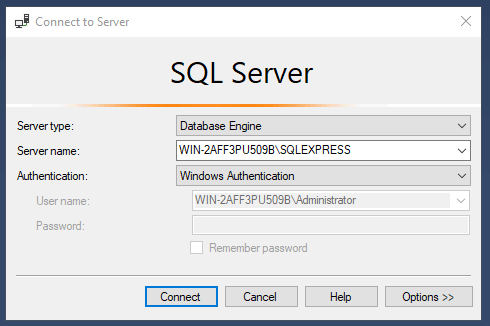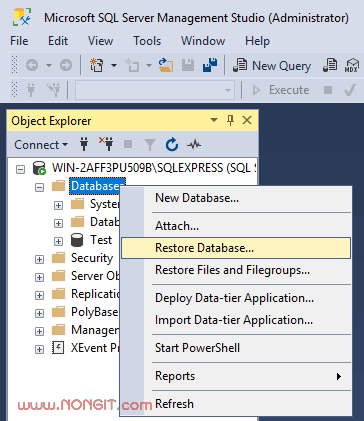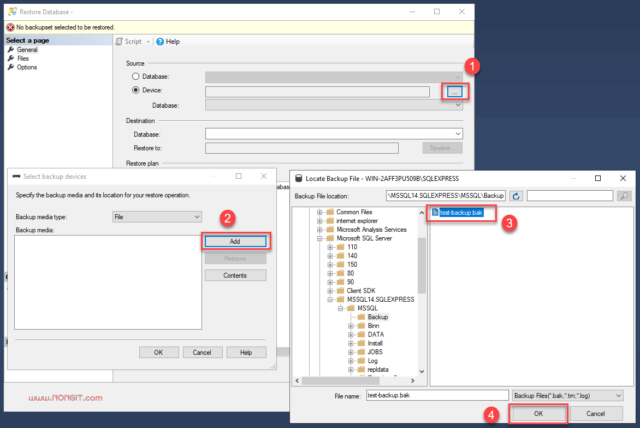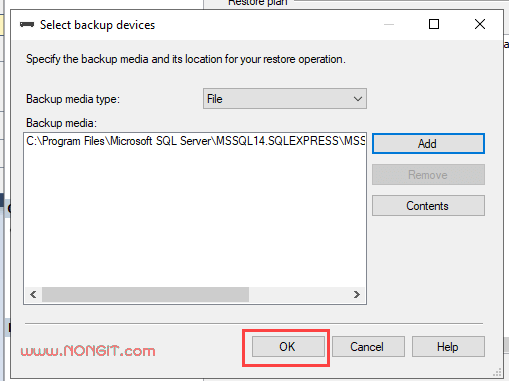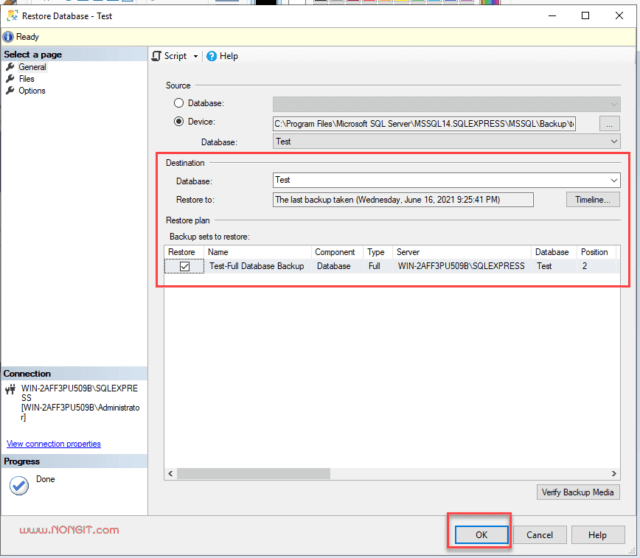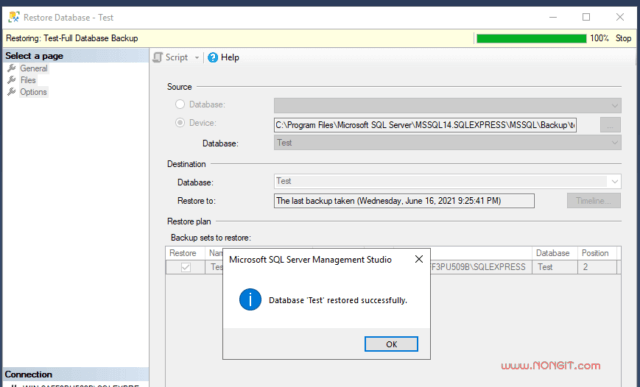วันนี้จะแนะนำวิธีการ Restore Database ที่เคยสำรองไว้ก่อนใน Microsoft SQL Server กลับมาใช้งานอีกครั้ง หลังจากที่ข้อมูลที่ใช้งานปัจจุบันมีปัญหา หรือจะเป็นการเรียกกลับมาทำสอบใช้งาน ซึ่งก่อนนี้ต้องทำการ backup database sql server ไว้ก่อนด้วย
การ Restore Database ที่สำรองไว้ใน Microsoft SQL Server
ตัวอย่างนี้จะเป็นการใช้งานผ่านโปรแกรม SQL Server Management Studio ตัวจัดการข้อมูล หากยังไม่มีโปรแกรมนี้ก็สามารถดูขั้นตอนการตั้งได้ที่ Link ซึ่งต้องเตรียม Username และ Password
1. เตรียมไฟล์ข้อมูล .bak ที่ต้องการ Restore ไว้ให้เรียบร้อย
2. เปิดโปรแกรม SQL Server Management Studio
3. ทำการ Login ให้เรียบร้อย
4. จากนั้นที่แถบด้านซ้ายให้ คลิกขวาที่ Database แล้วเลือก Restore Database
5. ที่หน้าต่าง Restore Database ภายใต้หัวข้อ Source ให้เลือก Device
6. คลิกที่ปุ่ม (…) และปุ่ม Add
7. เลือกไฟล์ .bak ที่ได้เตรียมไว้ตามข้อ 1 และคลิกปุ่ม OK
8. คลิกปุ่ม Ok
9. กลับมาที่หน้าต่าง Restore Database ที่หัวข้อ Destination ให้เลือกชื่อ Database ที่จะ Restore
10. คลิกปุ่ม Ok
รอจนโปรแกรมทำงานเสร็จสมบูรณ์ แล้วไปตรวจสอบข้อมูลว่าใช้งานได้ไหม
เพียงเท่านี้ก็เป็นอันเสร็จสิ้นการ Restore Database ใน SQL Server แล้วครับ